Editor de Wix: diseñar una galería
2 min
En este artículo
- Cambiar a un tipo de galería diferente
- Personalizar el diseño de tu galería
Personaliza el diseño de tu galería en cualquier momento, sin tener que volver a agregar tus imágenes. Puedes explorar diferentes tipos de galerías, elegir entre una variedad de ajustes preestablecidos y refinar el diseño para obtener el aspecto y la sensación deseados.
Cambiar a un tipo de galería diferente
Después de agregar una galería, siempre puedes cambiar el diseño a un ajuste preestablecido que muestre mejor tus imágenes. Elige un diseño de cuadrícula tradicional o uno de cinta deslizante que permita a los visitantes navegar a su propio ritmo. También ofrecemos diseños más creativos como Carrusel 3D, Panal de abejas y Estilo libre.
Para cambiar el tipo de galería:
- Haz clic en la galería en el editor.
- Haz clic en el icono Diseño
 .
. - Explora los diseños disponibles y selecciona el que más te guste.
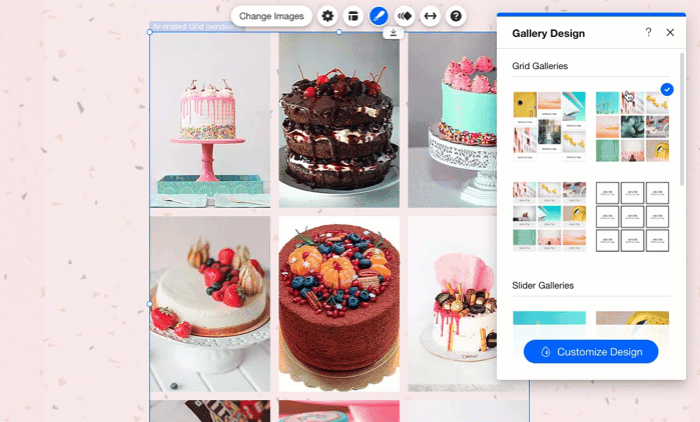
Personalizar el diseño de tu galería
Una vez que hayas elegido el tipo de galería que más te gusta, puedes hacer clic en Personalizar y comenzar a personalizarla. Elige entre una variedad de preajustes de la galería y modifica ajustes como la forma de las imágenes, el borde y el sombreado que las rodea, o incluso la fuente (si la galería tiene texto).
Para personalizar el diseño de tu galería:
- Haz clic en la galería en el editor.
- Haz clic en el icono Diseño
 .
. - Haz clic en Personalizar diseño.
- Personaliza la galería con las opciones disponibles:
Personalizar ajustes de diseño específicos
Consejo:
Las opciones de diseño difieren según el tipo de galería, así como el ajuste preestablecido que elijas en Diseño de galería. Por ejemplo, algunas galerías tienen la opción de personalizar la vista normal y al pasar el cursor.
Nota:
Si bien puedes ajustar algunas opciones de estilo, no es posible personalizar el diseño de la galería en el editor móvil.


